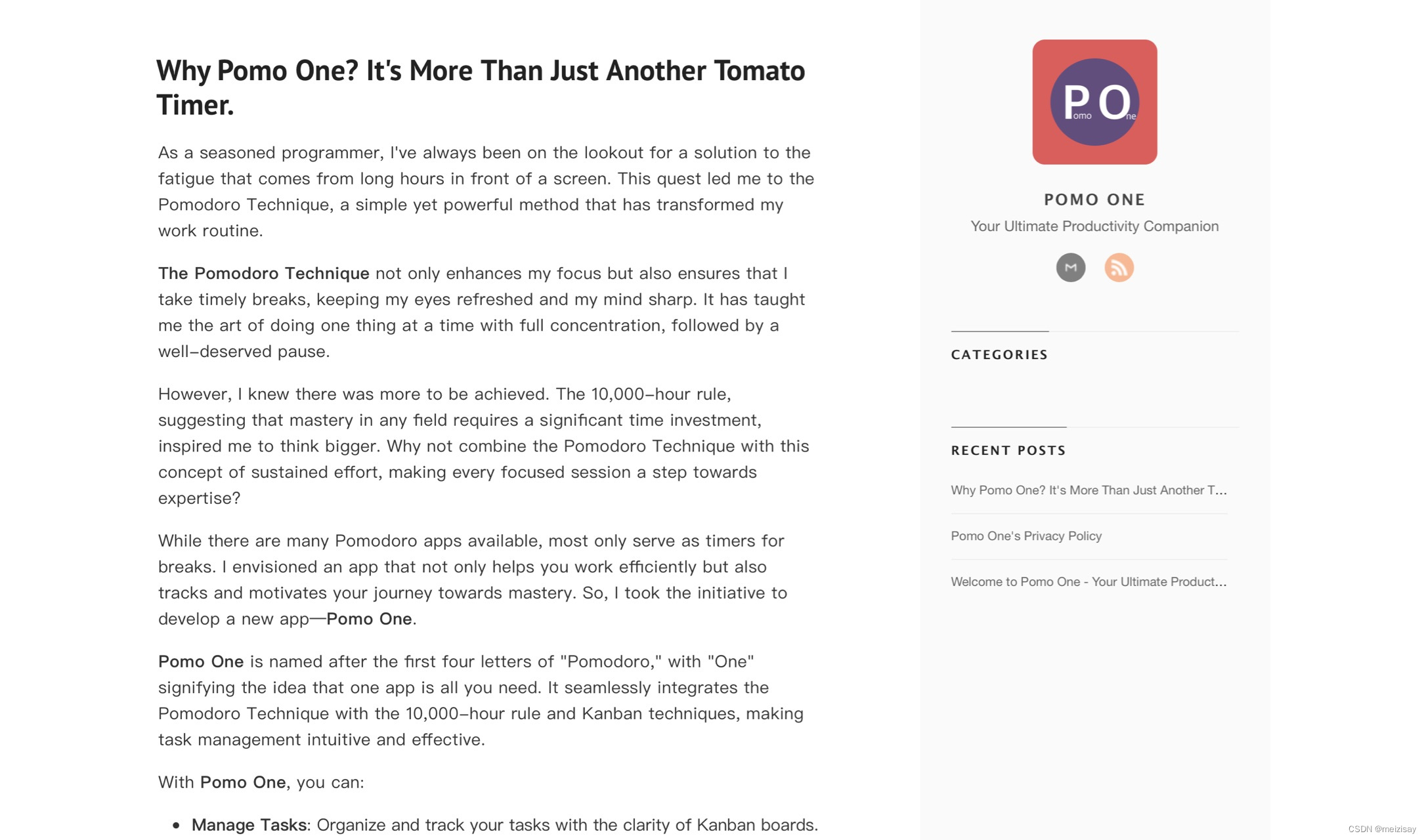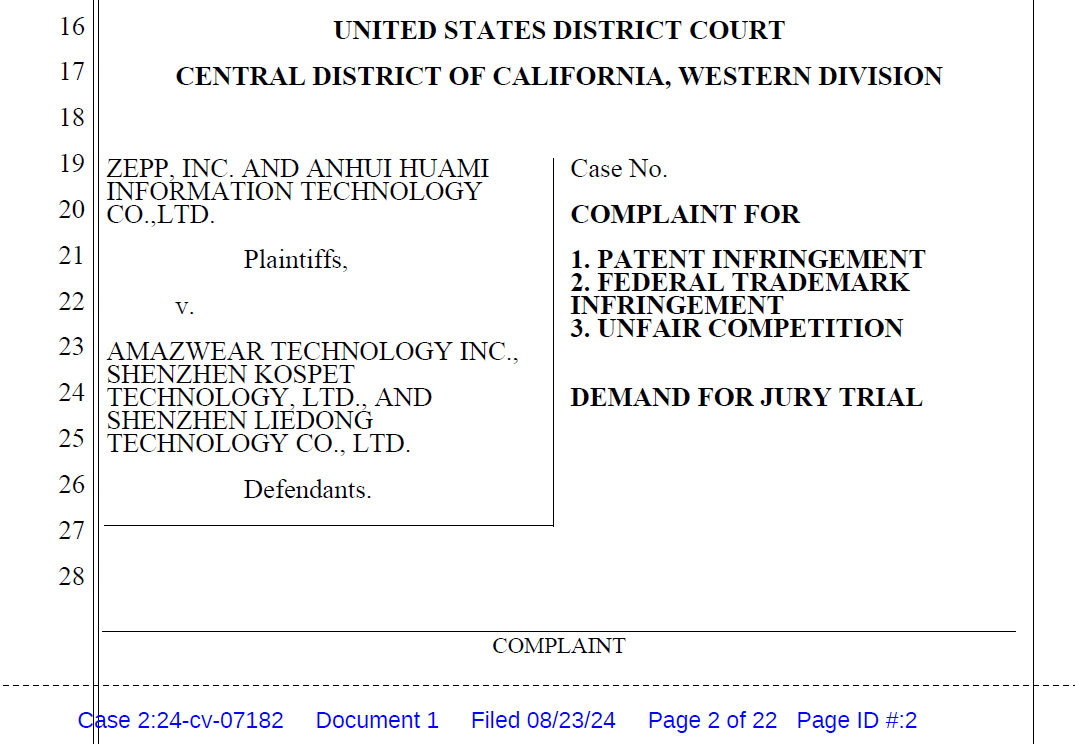以下是在不同操作系统电脑上安装.NET Framework 3.5 SP1 的几种常见方法:
一、Windows 10 及以上操作系统:
1.在线安装(需要网络连接稳定):
按键盘上的 Windows 键,键入 “Windows 功能”,然后按 Enter。
随即显示 “打开或关闭 Windows 功能” 对话框,勾选 “.NET Framework 3.5(包括.NET 2.0 和 3.0)” 复选框,选择 “确定”。此时系统会开始联网下载并安装所需的文件,安装完成后可能需要重启计算机。
2.离线安装(适用于网络环境不佳或无法联网的情况):
下载 Windows 10 的镜像文件(ISO 格式),可以从微软官方或其他可靠来源获取。
右键点击 ISO 文件,选择 “打开方式”,然后选择 “Windows 资源管理器” 将其装载。
以管理员身份打开命令提示符ggbb9210。
在命令提示符对话框中输入以下命令:dism.exe /online /enable-feature /featurename:netfx3 /source:X:\sources\sxs(其中X是你装载 ISO 文件后显示的盘符,要根据实际情况修改)。然后等待安装完成。
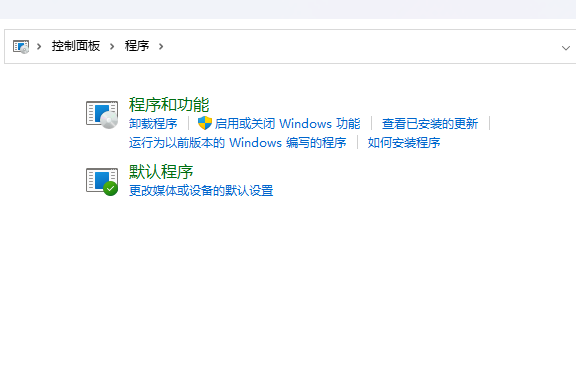
二、Windows Server 2008 及 Windows Server 2012 等服务器操作系统:
1.图形化安装(以 Windows Server 2008 为例):
打开 “服务器管理器”,在 “服务器管理器” 选项中选择 “添加功能” 选项。
在 “选择功能” 框中,选择扩展项 “.NET Framework 3.5.1 Features”。
可以看到两个选项:“For.NET Framework 3.5.1” 选项和 “WCF Activation” 选项。选择 “For.NET Framework 3.5.1”,点击 “下一步”。
在 “确认安装选项” 栏目中确认 “.NET Framework 3.5.1 Features” 已经选取,点击 “安装”,然后按照安装向导一步步完成安装。
2.使用 PowerShell 安装(适用于 Windows Server 2012 及以上版本):
在服务器用户界面左下方点击 “开始”,选择 “所有程序” 后,在子菜单中选择 “附件”。
选择并打开 “Windows PowerShell”,选择 “按管理员身份进入(Run as administrator)”,选择 “确定”。
进入 PowerShell 命令符界面,并在该命令符界面中输入下列两行程序:
Import-Module ServerManager
Add-WindowsFeature Net-Framework-Core
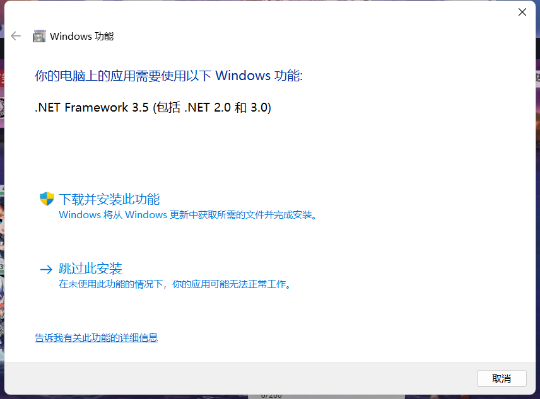
三、Windows 7 等操作系统:
通常可以直接从微软官方网站下载.NET Framework 3.5 SP1 的完整安装包(dotnetfx35.exe)进行安装。如果在安装过程中遇到需要联网下载部分文件的情况,可以参考上述离线安装的相关步骤,先将安装包解压,然后根据提示进行操作。也可以在 “控制面板” 的 “程序和功能” 中找到 “打开或关闭 Windows 功能”,勾选 “.NET Framework 3.5(包括.NET 2.0 和 3.0)” 进行在线安装。如果在安装过程中遇到任何问题,也可以参考以下网址http://www.dnz9.com/wen/26.html获取详细安装解决方法。






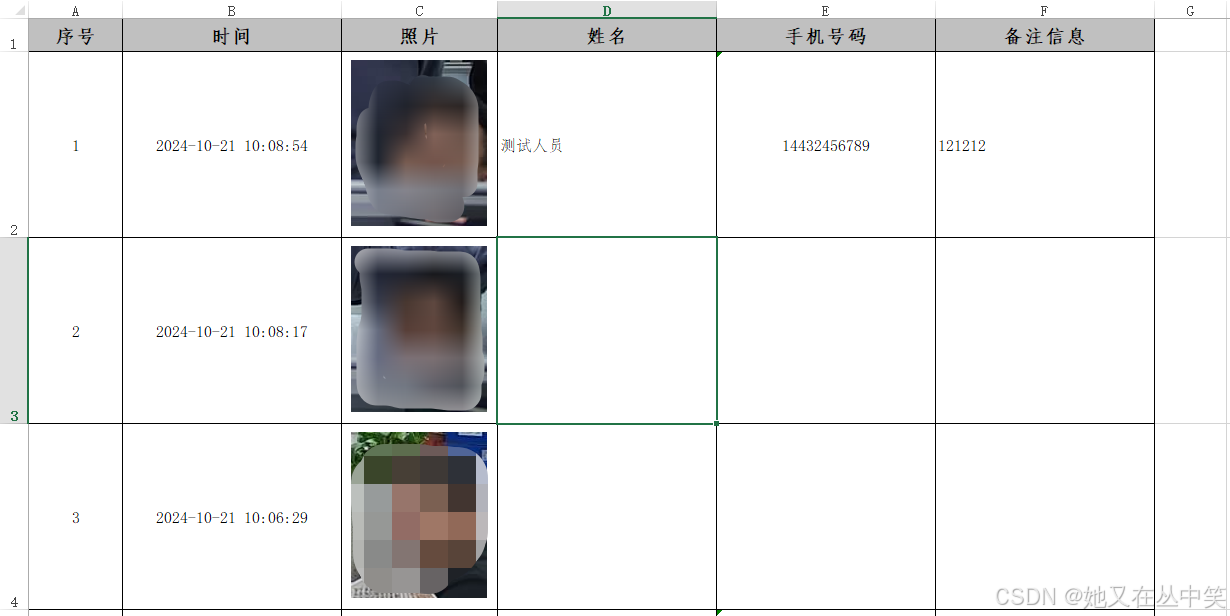



![[ComfyUI]Flux:爆火禅语小和尚素材!禅意人生,享受自在](https://img-blog.csdnimg.cn/direct/4ef6c3c84f424b47afa657004903bf17.png)